このページでは
エクセルのセルに入力した
データの数値を
日付や時刻・パーセントなどに
単位を変えて表示する方法を説明しています。
エクセルの画面の実例画像を使い
丁寧に説明しています。
単純に
表示設定だけを変えただけでは
間違った表示になる場合もあり
その注意事項なども記載していますので、
ご確認ください。
◆数値の表示方法の変更
前回は
エクセルの数値を
桁で区切ったり
「¥」を付けたり
マイナスの数値の表示を変える方法を
説明しました。
今回はその続きで
日付・時刻・%に表示を変える方法です。
※「セルの書式設定」を開く方法は
1つ前のページで説明しています。
「分類」を
「日付」に変えました。
「種類」が
「2012/3/14」というように
「/」付が選択されています。
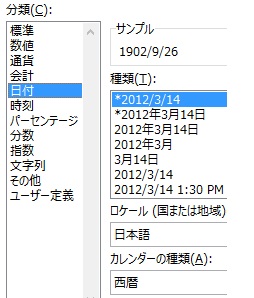
この「種類」を
メニューから選択することにより
「月日」の挿入もできるし、
時間も追加できます。
「ローケル」が日本語ですが
「中国語」に変えられます。
「西暦」を
「和暦」にすると
「H」や
「平成」に変えられます。
「分類」を時刻に
「種類」を
「1:30PM」に変えてみました。
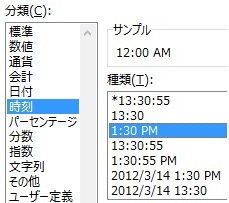
サンプルが
12:00AMと表示されていますが
元の数値が時刻でない場合。
例えば
1000の場合に
「13:30:55」を選択すると
「0:00:0」というように表示されます。
セルに
「10:00」というように入力すると
確実に時刻になります。
「分類」を
「パーセンテージ」に変えました。
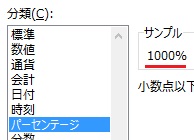
サンプルが
「1000%」と表示されていますが、
先にセルに
1000 と入力されている場合
100000% になります。
一度これで書式を確定してセルに
1000 と再入力すると
1000% に変わります。
空白のセルを
パーセンテージに変えておいて
数値を入力すると
確実に
その数値に%が付加された表示になります。
1.エクセルの起動
2.新規ブックを開く
4.保存先の選択方法
5.ファイル名の入力
7.印刷サイズの設定
8.印刷サイズの確認
9.余白の設定方法
10.プレビューで設定
11.セルとシートの説明
12.文字入力とセル幅
13.セル幅に文字を合わせる
14.セル内で改行する方法
15.文字を編集する方法
16.文字色の設定方法
17.連番を入力する方法
18.罫線の挿入方法
19.罫線を編集する方法
20.セルの結合方法
21.結合後の編集方法
22.数値の表示変更
23.日付 時刻 %表示
24.郵便表示と小数点
25.計算式の入力方法
26.簡単に合計を計算
27.式を複数セルにコピー
28.答えの場所を移動する
29.関数を使った式を使う